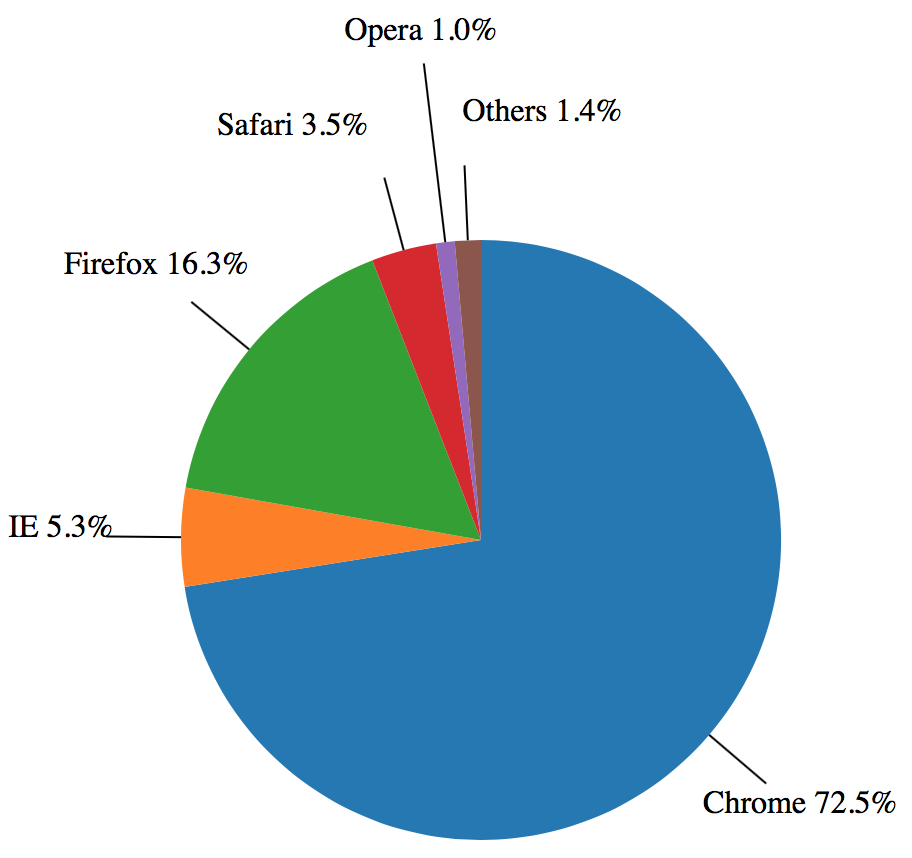饼状图是数据统计中经常用到的另一类图表,饼图可以直观地显示一个数据系列中各项的大小与各项总和的比例,本文将使用D3上手制作一个简单的饼状图
什么是布局
布局是D3中非常重要的内容,有了布局D3才能画出复杂的矢量图。但布局并不是直接绘制图形,只是将初始数据转换成容易画图的图形语言,画图工具能读懂图形语言来进行绘制。
在绘制饼状图中,例如有一组数据[1, 2, 3],只依靠这些数据是画不出的,需要将这些数据转化为圆形的起始角度和终止角度,第一块的角度区域为[0, π/3],第二块的角度区域为[π/3, π]……绘制工具能根据这些角度值进行绘制。布局只进行数据转换
D3还提供其他常用图表的布局函数,比如力导向图(Force)、弦图(Chord)、树状图(Tree)、直方图(Histogram)、分区图(Partition)等,每种布局有对应的API
确定数据
表格数据是来自w3schools的2016年9月的浏览器使用率
| 浏览器 | 占比 |
|---|---|
| Chrome | 72.5% |
| IE | 5.3% |
| Firefox | 16.3% |
| Safari | 3.5% |
| Opera | 1.0% |
| Others | 1.4% |
对此设定以下二维数组装载这些数据
|
|
建立布局
d3.pie()构造一个新的饼布局
构建一个饼布局并接收数据
|
|
把数据转换为饼图绘制所需要的数据
|
|
在控制台输出piedata,看看转换后的数据
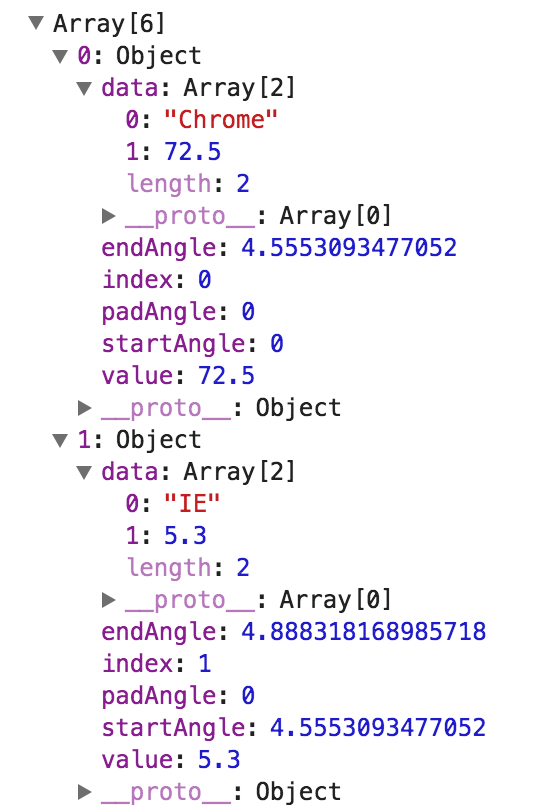
可以看到,原来的数据已经被转换成6组适合画图的数据
data—— 保留原有数据index—— 序号startAngle—— 一段弧的起始角度endAngle—— 一段弧的终止角度
生成弧生成器
虽然有了角度,但目前还是很难画出我们想要的饼图,还要用到D3中的路径生成器。在svg中,path标签的路径数值往往十分复杂,手动去生成是不现实的,尤其是要生成各种复杂曲线的时候,好在D3提供了基本的路径生成器,有线段、区域、弧生成器等。画饼图的时候需要用到弧生成器,帮助我们把转换后的数据真正绘制出来
d3.arc()创建一个新的弧生成器arc.innerRadius([radius])设置内部半径arc.outerRadius([radius])设置外部半径
这里把画布的四分之一作为外部半径,内部半径设为0就是饼图,没错,设置大于0就是圆环图
|
|
绘制饼图
跟之前一样,创建g组合标签后,把piedata数据绑定至g标签,这里要用到D3的内置颜色,d3.schemeCategory10选了10种颜色,方便我们随时使用,为饼图的不同区域填色,不必为想不出好的颜色搭配而烦恼,当然也可以自定义颜色
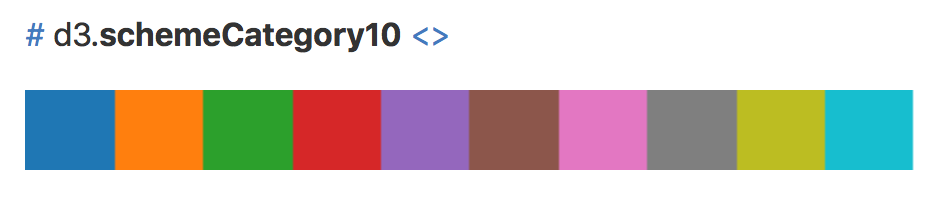
|
|
在path标签中,给d属性赋予数据经过弧生成器处理的值,这样一个没有标注的饼图就完成了
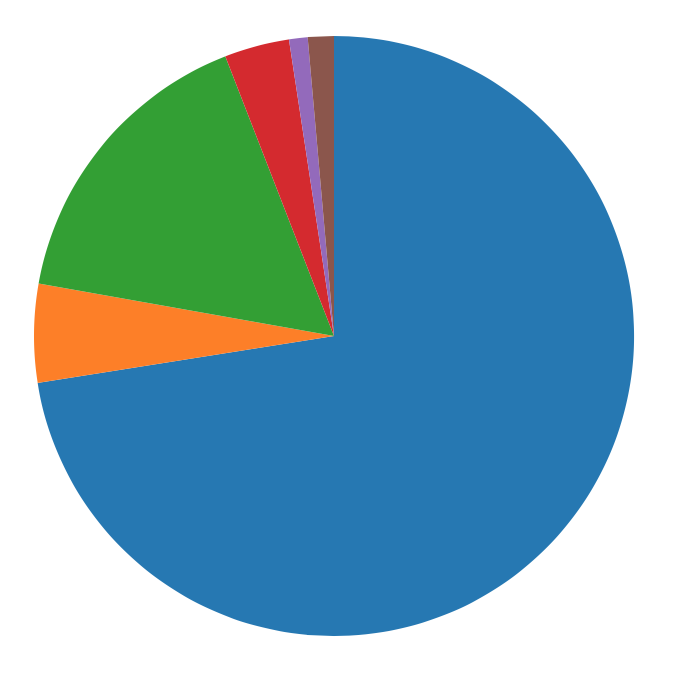
添加标注
arc.centroid(arguments…)获取弧中心坐标
接下来给饼图加一些标注,以便更好地阅读图形,主要用到弧中心的概念,如下图,黑点就是每个弧的中心,利用arc.centroid()可以获取弧中心的坐标,并且这个坐标是相对圆形的相对坐标。有了这个坐标,可以很方便地在每个弧上添加文字标注
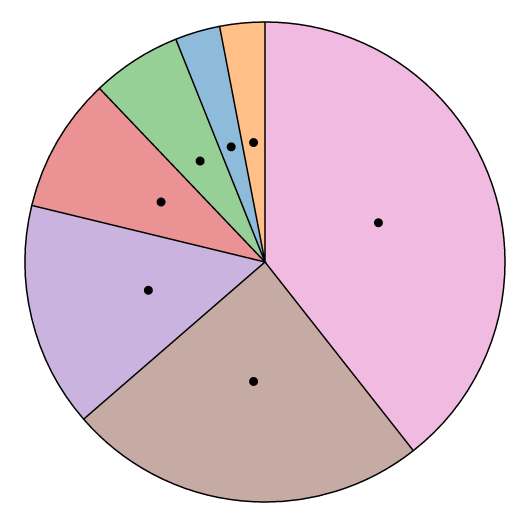
arc.centroid(d)是一个包含横坐标和纵坐标的数组[x, y],给坐标乘以2倍以上的数值就把文字移到圆形外边
|
|
最后再加一些连线
|
|
由于最后几个数据太小,标注文字会重叠到一起,这里做了一个判断处理来错开数据值较小的文字,最后的效果图如下所示